|

Haciendo un cartelito sencillo
Este tutorial fué hecho con el Jasc psp8, pero puede hacerse con otras versiones de Corel.
Si ven algunas definiciones en Español/Inglés es para identificar las capturas de pantalla.
Aquí está la hoja de elementos usados en el tutorial, para guardar en tu pc, con el mouse da click derecho, guardar como /guardar...
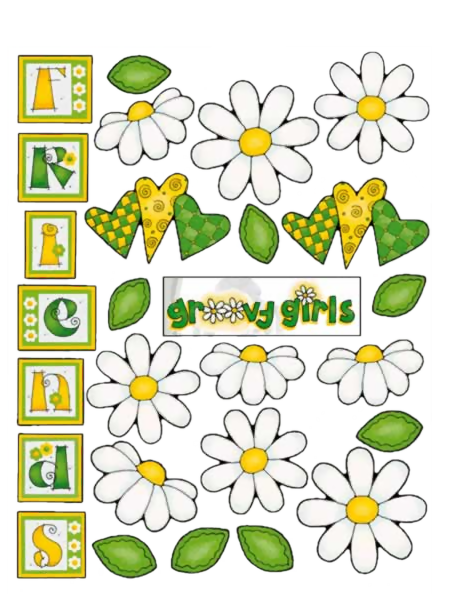
En el psp abre la imagen o elementos con que vas a trabajar.
Abres un paño transparente con tus medidas de preferencia.
Te vas a tu paleta de capas ( en el lado derecho, donde están dos cuadritos debajo de la paleta de colores ) en el cuadrito de abajo (capa de fondo) eliges el color blanco, das click sobre el cuadrito de arriba (capa de primer plano) como señala la flechita roja (1), se te abre una ventana para elegir el color del material, llevas el gotero a una parte de la imagen que vas a usar, das click (2) y verás el color aparecer en la ventana de Material (3).
Ahora, en el lado izquierdo eliges la herramienta de formas/ Preset shape tool (4), te vas a la pestaña de arriba (5), y eliges ya sea la forma del cuadrado o la de el cuadrado redondeado (6), checar los cuadritos de antialias, crear como vector, elegir línea recta y ancho 5.00 como muestra la imagen.
Con todas las herramientas listas, procedes a crear tu cartelito en el paño transparente, con las medidas que desees. Te saldrá algo así:
Ahora ve a capas/convertir a capa de despliegue/ y desaparecen los cuadraditos rojos...Si gustas puedes darle sombra y biselado interior.
Ya que está hecho tu cartelito, procedes a la imagen o elementos que escogiste y con la herramienta del lazo ( en la pestaña donde se encuentra la varita mágica y la de seleccionar ) vas escogiendo las imágenes o elementos que deseas usar (7)
copias y luego pegas en la ventana donde tienes el cartelito, las vas acomodando, les vas dando ya sea biselado o sombra, como gustes.
Ya que está completo y adornado tu cartelito, le pones tu autoría, te vas a capas/ fusionar/fusionar visible/ . Luego a editar/ Cortar/ y pegar como nueva imagen/. Una vez cortada y fusionada tu creación te vas a archivo/ exportar/optimizador PNG, pinchas en el botón OK, y ya tienes tu cartelito transparente listo para usarlo y ponerle los mensajes que quieras.

Espero te haya servido este tuto y te hayas divertido haciéndolo.
Puedes llevarlo a tu comunidad, pero por favor respeta la autoría.
Tutorial hecho por ©Mistik
5- 18- 2010


MistikArts
|

